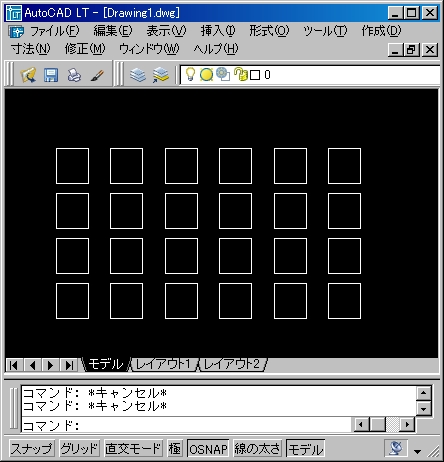前回はオートキャド(AutoCAD)の画面上をクリックすることにより、任意の範囲の面積を算出することが出来る「AREA」というコマンドについてお話しをしてきました。
話は具体的な操作方法についてのお話しになりましたので、今回も引き続き説明を続けることにしましょう。
■操作の手順
前回は面積を算出する範囲の1点目をオートキャド(AutoCAD)の画面上から指定するとことまでお話しをしましたので、今回はその続きからですね。
③各頂点の指定
コーナーの次の点を指定 または [Enter]を押して総面積を計算:
オートキャド(AutoCAD)の画面上から最初の点を指定すると、今度は上記のような表示が出ます。
面積を算出する手段としては、算出する範囲として多角形を作成する必要があります。
最終的にはその範囲の面積を算出する訳ですが、今回はその多角形の各頂点を指定することになります。
多角形の頂点はいくつでも構いませんが、あまり多いと分かりにくいですからほどほどにしておきましょう。

今回は上図のように(といっても分かりにくいですが…)最初に指定した点以外にあと3点をクリックして「Enter」を押すことにします。
今回はあくまでも例なので、選択する位置は適当です。
④面積の表示
面積 = 42021.0528, 周長 = 847.1897
面積を算出する範囲を指定して「Enter」を押すと、上記のような表示が出ます。
オートキャド(AutoCAD)の画面上をクリックして作成した多角形の面積と周長が表示されていますので、コマンドの手順自体はこれで完了です。
⑤単位の変換
これで簡単に面積の数値が算出された訳ですが、この数値は基本単位がmm(ミリメートル)になっている関係で、面積がm㎡(平方ミリメートル)で表示されています。
通常面積は㎡(平方メートル)で表記されますので、そのままの数値を記入すると、数が大きくなりすぎて大変なことになってしまいます。
なので、ここでは単位の変換が絶対に必要になってきます。
具体的な手段としては、数値を㎡(平方メートル)に読み替える為に、小数点の位置を6桁分だけ左側に移動させて考えましょう。
今回計測した数値は「42021.0528」ですが、これを㎡に換算すると「0.42021㎡ということになる訳です。
このあたりが非常にややこしい感じがしてしまいますが、それでも面積をオートキャド(AutoCAD)が計算してくれるのは非常に助かるはずです。
単位の換算は覚えておけばなんてことのない話ですから、コマンドの概要をしっかりと理解して使いこなしたいところですね。